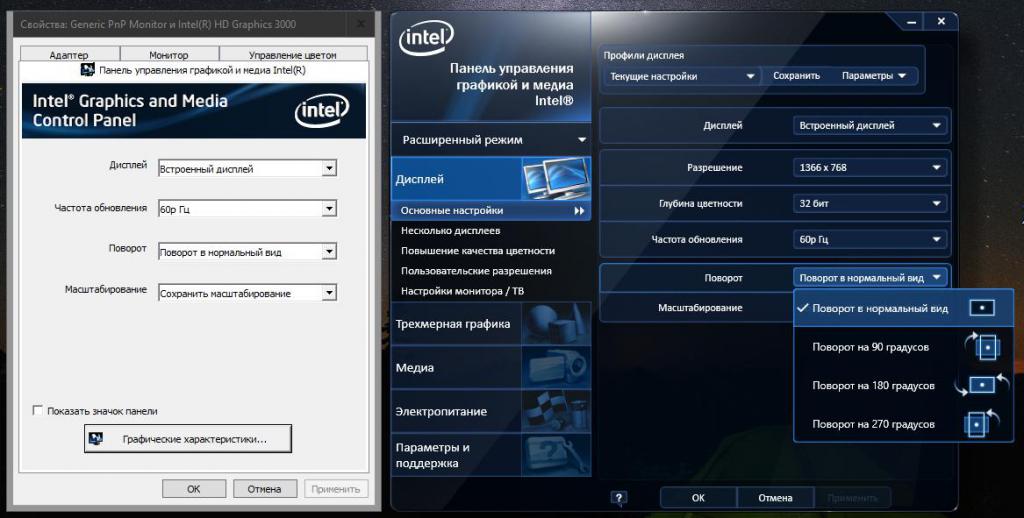В доме, где есть дети, нередко возникает такая מצב כאשר, מגיע למחשב, אתה מוצא את התמונות מופנות מכף רגל ועד ראש. בפעם הראשונה זה עשוי אפילו להיות קצת מפחיד. אבל אין בזה שום דבר נורא. כיצד להעיף את המסך במחשב למקומו המקורי? עבור כל מערכת הפעלה - בדרך משלה.

עבור Windows 7
RAM זה יש דרכים משלה לפתור את הבעיה, כמולהעיף את המסך במחשב. ראשית, זכור כי בכל מקרה, כל הפעולות יצטרכו לבצע את ההפך. זה למעלה - זה יהיה למטה, ועל ימין - זה יהיה שמאלה. במקום ריק בשולחן העבודה, לחץ באמצעות לחצן העכבר הימני. כל החלונות הפתוחים מראש למזער או לסגור. בתפריט הנפתח, בחר "רזולוציית מסך". לאחר מכן, אתה צריך את מחרוזת "אוריינטציה". שים לב שהנוף יכול להיות הפוך או רגיל. עבור היפוך הרגיל של המסך צריך אוריינטציה פשוטה. אתה מוזמן לבחור את זה על ידי המאשר את הפעולה שלך עם "להחיל" ו "אישור" המפתחות. אם אתם מחפשים כיצד להפוך את המסך למחשב למטרות שלכם (צפו בסרט בהפצה אחרת או במשהו אחר), בחרו את האפשרויות המתאימות מהאפשרויות הזמינות.
אלטרנטיבי Win7

כמובן, זו לא הדרך היחידה לשביעיתחלונות. יש עוד אפשרות פשוטה ומהירה. לשם כך, התקשר לתפריט כמתואר לעיל. רק עכשיו אתה צריך פריט: פרמטרים גרפיים. תיבת דו-שיח מערכת רגילה תופיע עם לשונית סיבוב. יתר על כן, על ידי לחיצה עליו מספר פעמים, אתה יכול לבחור בבטחה את האפשרות המתאימה. זוהי אחת הדרכים הפשוטות ביותר להפוך את המסך במחשב Windows 7 (כל גרסה).
אם יש לך Windows XP ואילך
שום דבר אינו בלתי אפשרי באף אחד אחרמערכת הפעלה. ויש גם דרך לסובב את המסך במחשב Windows XP. אבל הכל תלוי בסוג כרטיס המסך המותקן. ברוב המקרים, הוא שייך למשפחת NVIDIA. העלה את תיבת הדו-שיח של שולחן העבודה. בחר "לוח הבקרה של NVIDIA". שם תצטרך לבצע את כל המניפולציות. הצד השמאלי של החלון שנפתח הן הפעולות הזמינות עבורך כמשתמש. כדי שניתן יהיה להפוך את מסך המחשב לפי הצורך, עליך לבחור את הפריט: "סיבוב תצוגה". יש 4 אפשרויות בסך הכל. אתה מוזמן לנסות, חפש את המתאים.

דרכים אוניברסליות
לא משנה מה התפעולי שלךמערכת, כרטיס מסך ופרמטרים נוספים, יש קבוצה סטנדרטית של קיצורי מקשים שעוזרים לך לסובב את שולחן העבודה כרצונך. מה האפשרויות? שילוב סטנדרטי: Ctrl ו-Alt, בלחיצה בו-זמנית. כדי לסובב את המסך כמו שאתה רוצה, השתמש במקשי החצים במקלדת שלך בנוסף. כל סיבוב מבוצע בדיוק 90 מעלות. ראוי לציין שאם אפשרות זו לא עובדת, זה יהיה שימושי לבדוק את המערכת עבור וירוסים ותוכנות ריגול זדוניות, "תולעים" ותוכניות אחרות. ייתכן שזה יעזור לפתור את הבעיה עם היפוך מסך לא מורשה.
דרך אוניברסלית נוספת היא לשנותהגדרות בלוח הבקרה. כדי להיכנס אליו, אתה רק צריך ללחוץ על "התחל" ולבחור את הפריט הרצוי בתפריט. בלוח הבקרה עצמו, אתה רק צריך את הכרטיסייה "תצוגה". כבר שם תוכלו לחפש בבטחה אפשרויות סיבוב תמונות מתאימות במחשב שלכם.
אם במהלך העבודה ללא השתתפותך, המסך היההפוך, הקפד לבדוק את המערכת עם אנטי וירוס. בעיות רבות נפתרות רק לאחר מחיקת הקבצים הנגועים. אם אתה רק רוצה להפוך את המסך לעצמך, השתמש באחד מהטיפים המוצעים. אל תשכח להחזיר את התמונה למקומה המקורי לאחר מכן, כדי לא להתלבט באילו הגדרות אתה צריך להיכנס.